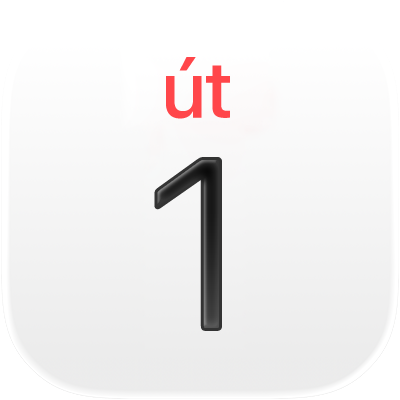
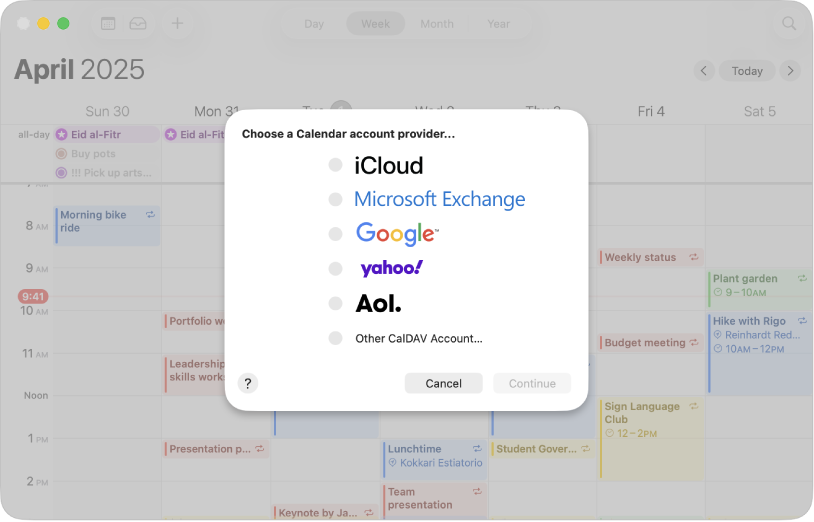
Začínáme s aplikací Kalendář
Pokud si nastavíte Kalendář, můžete všechny své události spravovat společně v jediné aplikaci, i když se nacházejí na různých účtech, jako je například iCloud nebo Google.
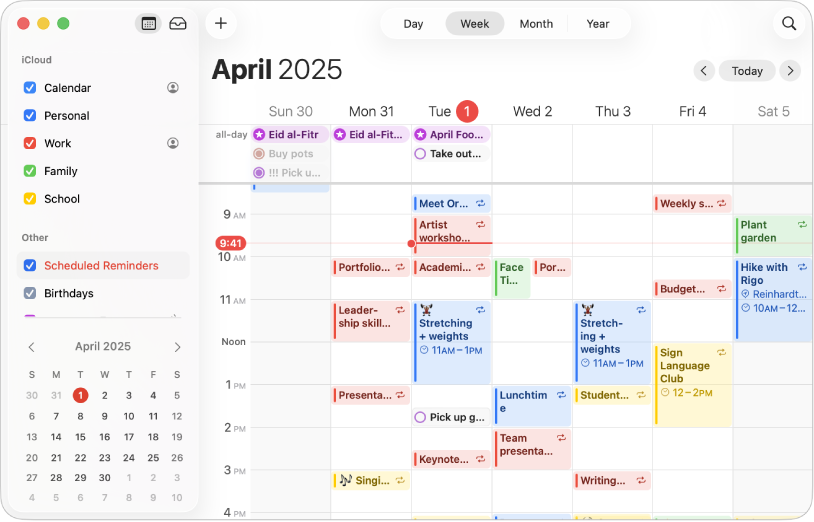
Vybarvěte si život
Vytvořte si samostatné kalendáře pro různé oblasti svého života. Na první pohled pak poznáte, zda se určitá událost týká rodiny, práce nebo osobního života.
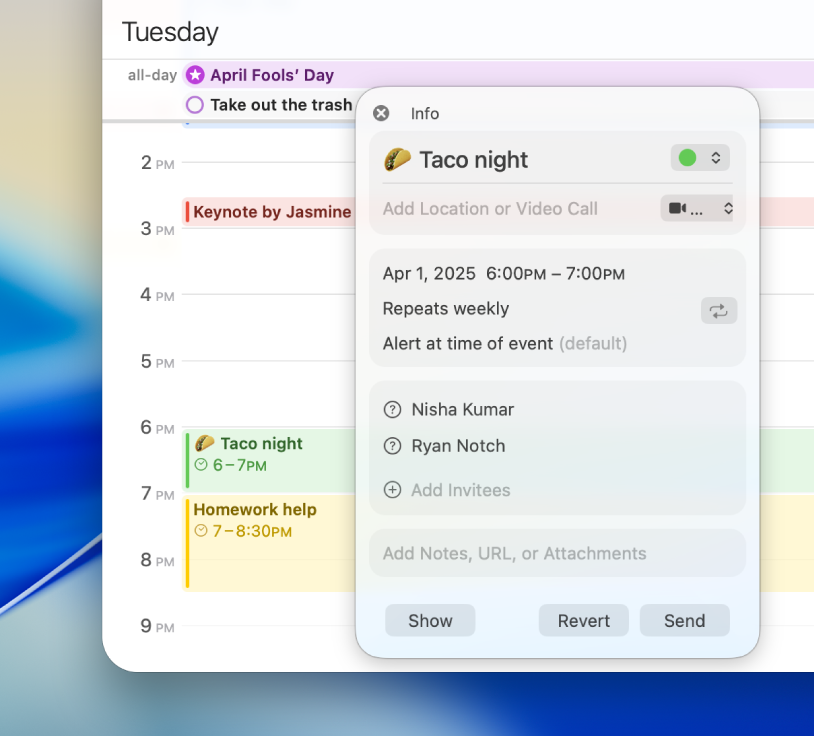
Zasílání a přijímání pozvánek
Podle potřeby můžete snadno vytvářet události a rozesílat kalendářové pozvánky přátelům a spolupracovníkům.
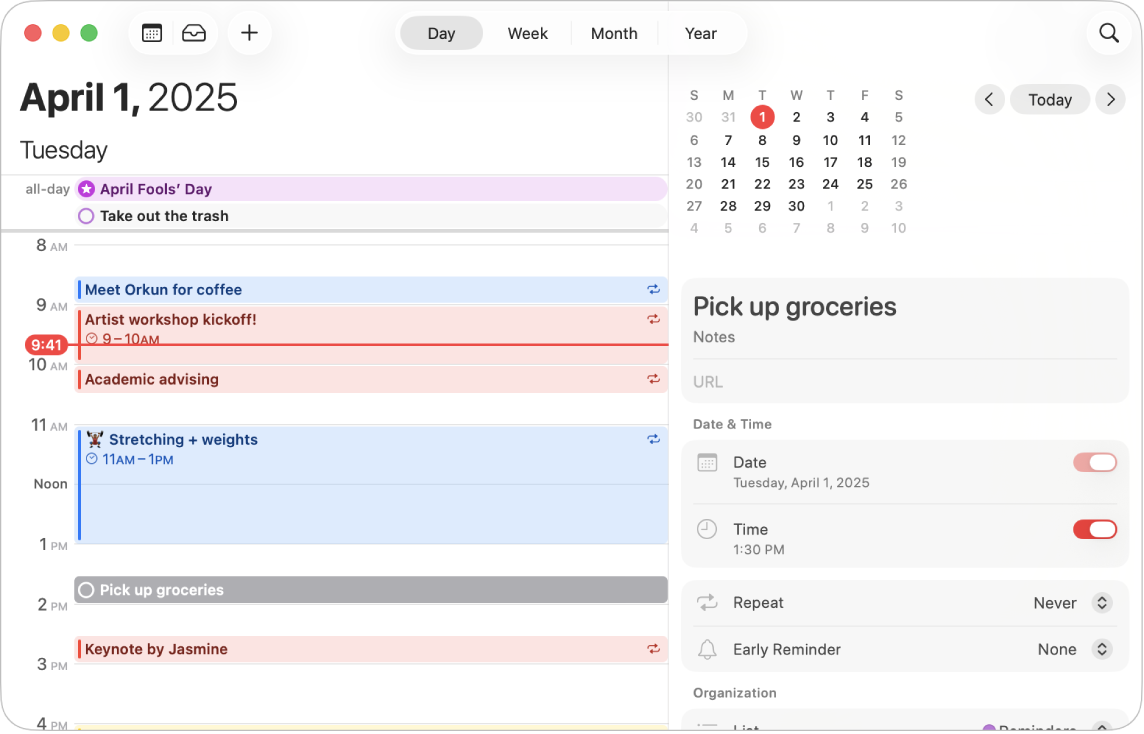
Naplánujte si připomínky během dne
Naplánované připomínky sledujte v Kalendáři – díky tomu budete mít na jednom místě neustálý přehled o seznamu úkolů a svých událostech.
Chcete-li prozkoumat uživatelskou příručku pro aplikaci Kalendář, klepněte nahoře na stránce na Obsah nebo zadejte slovo či sousloví do vyhledávacího pole.